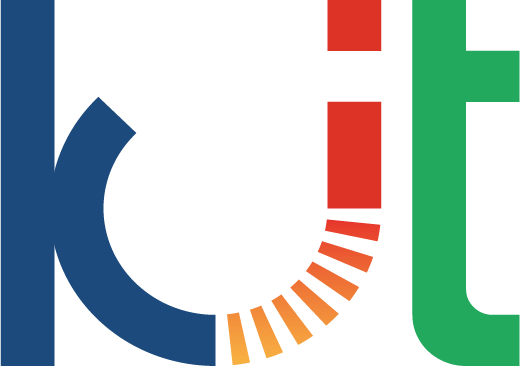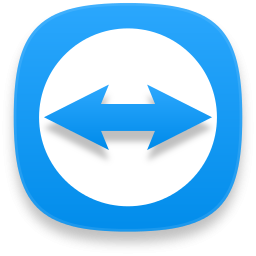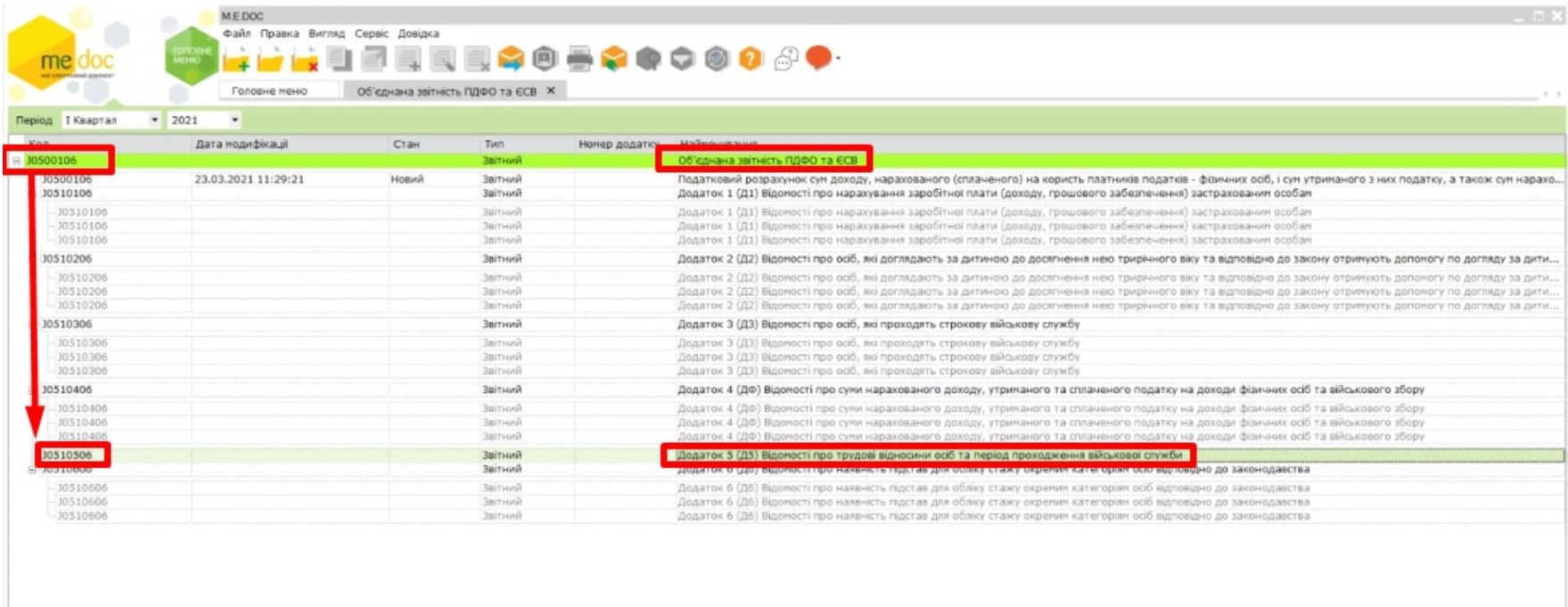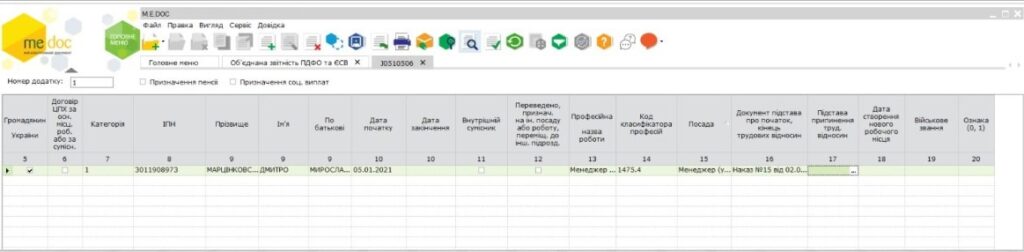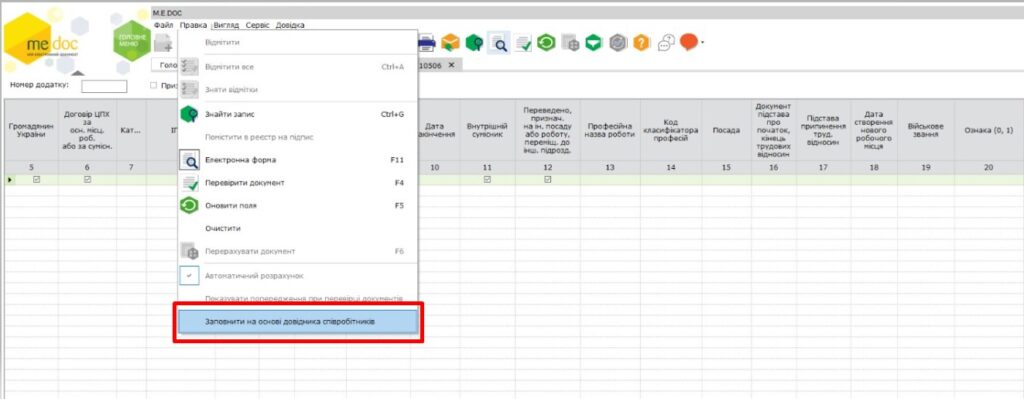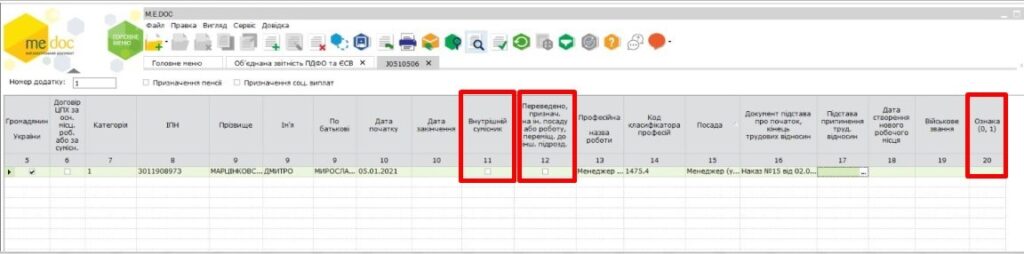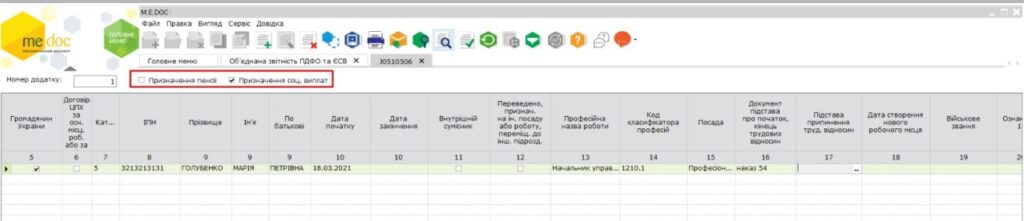Продовжуємо знайомити наших користувачів з об’єднаною звітністю з ПДФО та ЄСВ. В попередніх публікаціях ми вже розглянули додаток Д1 і додаток 4ДФ.
У цьому матеріалі розглянемо, як заповнювати Додаток Д5 «Відомості про трудові відносини осіб та період проходження військової служби» в програмі M.E.Doc.
Варто зазначити, що об’єднання звітності регулюється наказом від 15.12.2020 р. № 773. Про це писали у матеріалі.
Додаток 5 «Відомості про трудові відносини осіб та період проходження військової служби» призначений для реєстрації застрахованих осіб у реєстрі застрахованих осіб Державного реєстру загальнообов’язкового державного соціального страхування. Попередньою версією Додатку 5 була Таблиця 5 Звіту з ЄСВ.
Нагадаємо, що періодом подання податкового розрахунку є квартал. Перший раз звіт подається за І квартал 2021 року протягом 40 календарних днів, що настають за останнім календарним днем звітного кварталу. Тобто, граничним терміном подання буде 11 травня 2021 р. (оскільки 9 травня – вихідний день).
!!! Зазначимо, що Додаток 5 за квартал не потрібно розбивати у розрізі місяців.
Додаток 5 формується, якщо у звітному кварталі Ви:
-приймали/звільняли працівника;
-укладали/припиняли роботу за договором ЦПХ;
-переводили працівника на іншу посаду;
-переміщали працівника з одного структурного підрозділу до іншого;
-працівник вступив або закінчив проходження військової служби;
-надавали відпустку у зв’язку з вагітністю;
-надавали відпустку для догляду за дитиною до 3-х років та від 3-х до 6ти років.
Як створити та заповнити Додаток 5 у M.E.Doc?
Додаток 5 є одним із шести додатків, які подаються з податковим розрахунком (рис. 1).
Рис. 1
Зупинимось докладніше на заповненні Додатку Д5 (ідентифікатор форми – J/F0510506). Важливо! Нові форми доступні, починаючи з оновлення 11.02.034.
Для створення Додатку Д5 в програмі M.E.Doc необхідно у розділі Звітність – Об’єднана звітність ПДФО та ЄСВ створити податковий розрахунок. Як це зробити ми розказували у попередньому матеріалі.
Зараз лише нагадаємо, що перед створенням податкового розрахунку необхідно обрати період, за який створюється розрахунок (наразі це – 1 квартал 2021 р.) та обрати тип розрахунку (тип розрахунку може бути звітний, новий звітний, уточнюючий та довідковий).
Після створення податкового розрахунку, клікнувши двічі у табличній частині реєстру звітів на формі Додаток 5 відкриється таблиця для заповнення (рис. 2).
Рис. 2
Для її заповнення необхідно обрати дані за кожним конкретним працівником із Довідника співробітників.
Крім того, для заповнення таблиці можна скористатись функцією Заповнити на основі довідника співробітників (рис. 3) у меню Правка, якщо у звітному кварталі працівника було прийнято або звільнено.
Рис. 3
Зверніть увагу! У Додатку 5 з’явились нові графи (рис. 4). А саме:
-гр. 11 «Внутрішній сумісник», яка заповнюється значеннями 1 – для внутрішнього сумісника, і 0 – для зовнішнього, якщо у гр. 7 «Категорія» зазначено – 2 (наймані працівники (без трудової книжки);
-гр. 12 «Переведено, призначено на іншу посаду або роботу, переміщено до іншого підрозділу», заповнюється значеннями 1 – так, 0 – ні;
-гр. 20 «Ознака», призначена для виправлення помилок. У цій графі відображається 0 – якщо рядок потрібно ввести, 1 – якщо рядок потрібно виключити. Гр. 20 заповнюється для розрахунків «Звітний новий» та «Уточнюючий».
Рис. 4
Додаток 5 з типом розрахунку Довідковий
Нагадаємо, що розрахунок з типом Довідковий подається для нарахування пенсій або страхових виплат, тому необхідно зазначити відповідне призначення, поставивши позначку V (рис. 5).
Рис. 5
Після заповнення Додатка 5 не забудьте зберегти внесені дані, натиснувши Ctrl+S.
Джерело: https://medoc.ua/blog